WPS Word表格填充颜色的方法
时间:2023-06-12 10:17:35作者:极光下载站人气:1669
我们在wps word文档中进行表格的编辑时,为了让自己编辑的表格更加的好看和美观,就会给表格进行颜色的填充,这样可以对我们的表格进行美化设置,而给表格进行颜色的填充的话,只需要进入到表格样式的工具栏中进行设置就好了,设置完成之后,我们还可以对表格的边框、粗细以及颜色或者是边框线条类型进行修改和设置,让我们制作出来的表格样式更加的突出,可能目前仍有一些小伙伴不知到如何给表格进行颜色的填充,那么小编就给大家仔细的讲解一下具体的操作方法吧,如果你需要的情况下可以看看方法教程,希望对大家有所帮助。
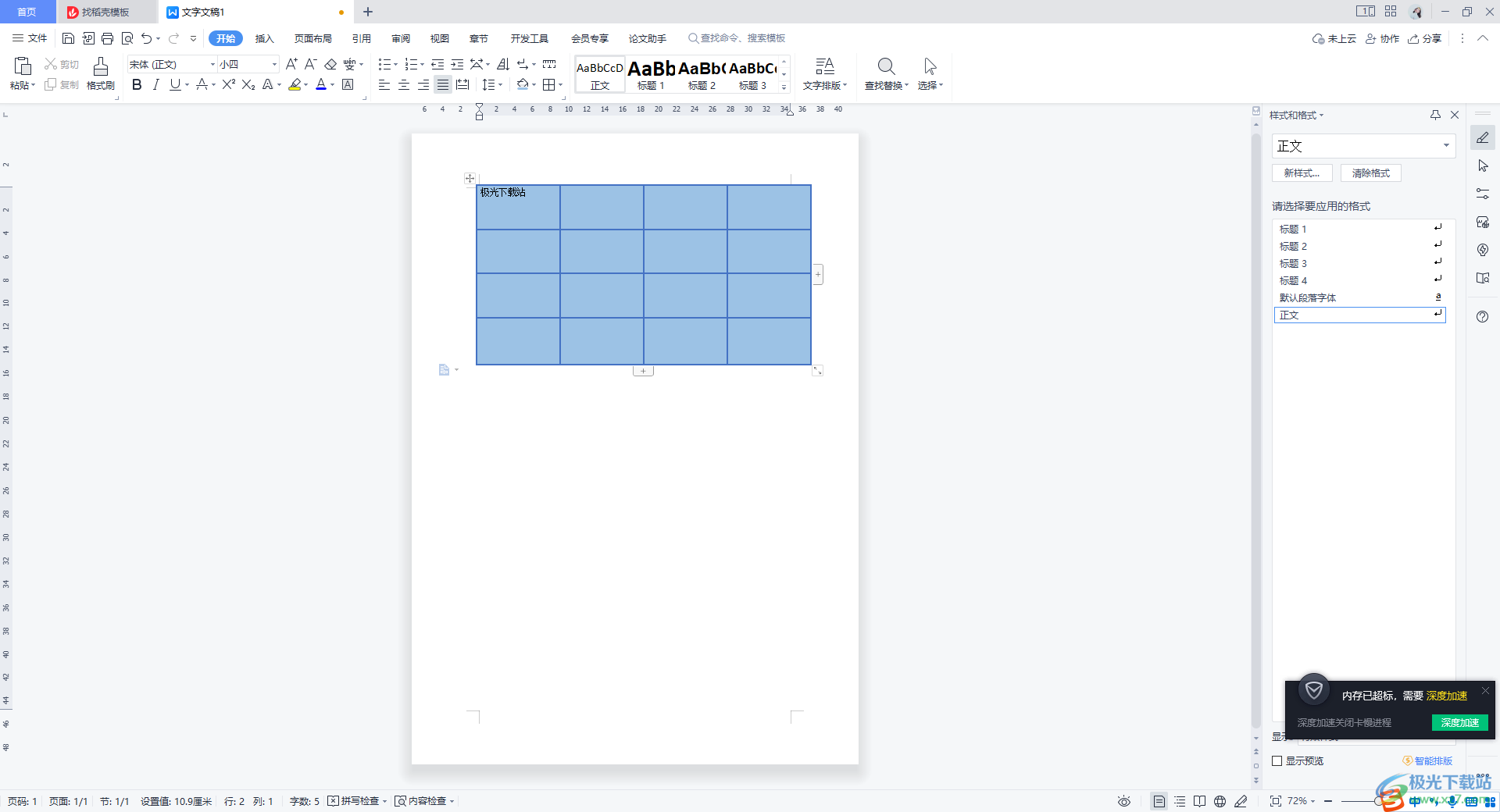
方法步骤
1.将【插入】选项进行点击,再点击【表格】选项,将我们需要插入的好行数和列数选择好插入。

2.插入好表格之后,我们还可以在表格中进行数据内内容的编辑,如图所示。

3.之后我们可以将边个的行高和列宽进行设置一下,再将表格选中,在【表格样式】选项卡下,将【底纹】选项点击打开。

4.这时,在打开的下拉选项中,我们可以选择自己喜欢的一个颜色进行填充。
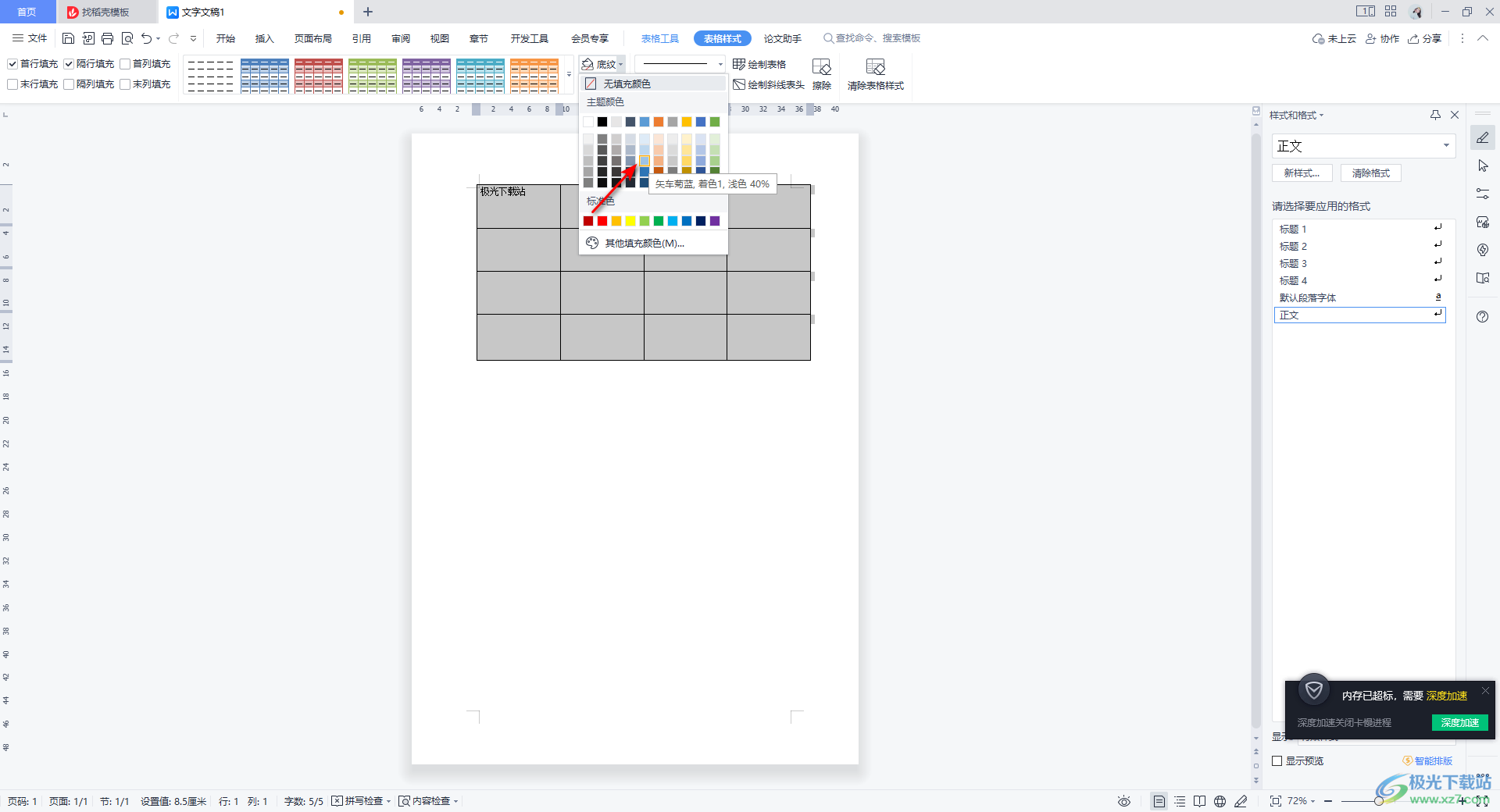
5.选择好之后,你可以看到我们的表格已经设置好了颜色了,如图所示。
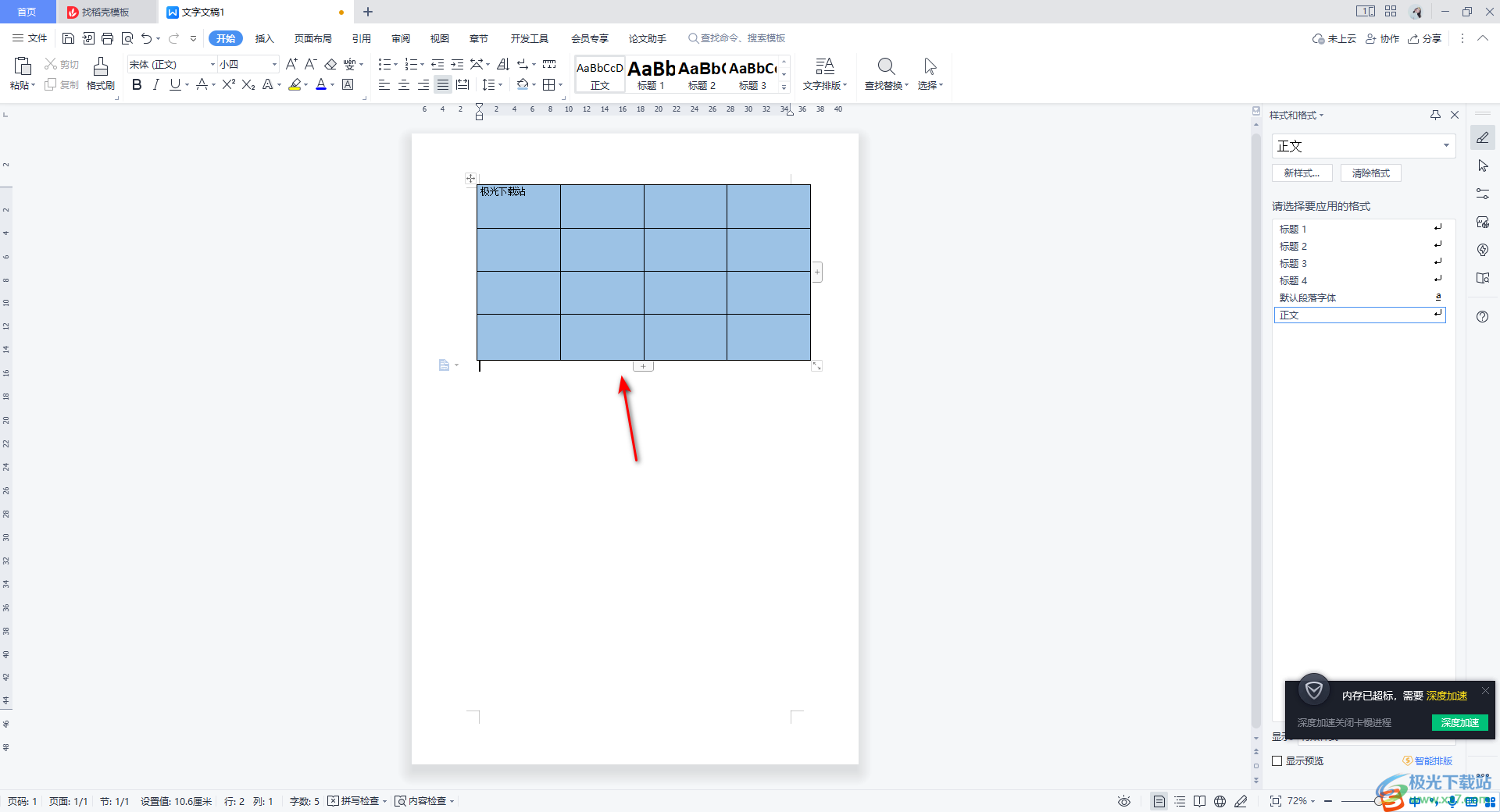
6.如果你还想对表格进行边框颜色或者粗细的调整,那么同样在工具栏中设置一下线条的粗细、颜色以及边框样式即可,如图所示。
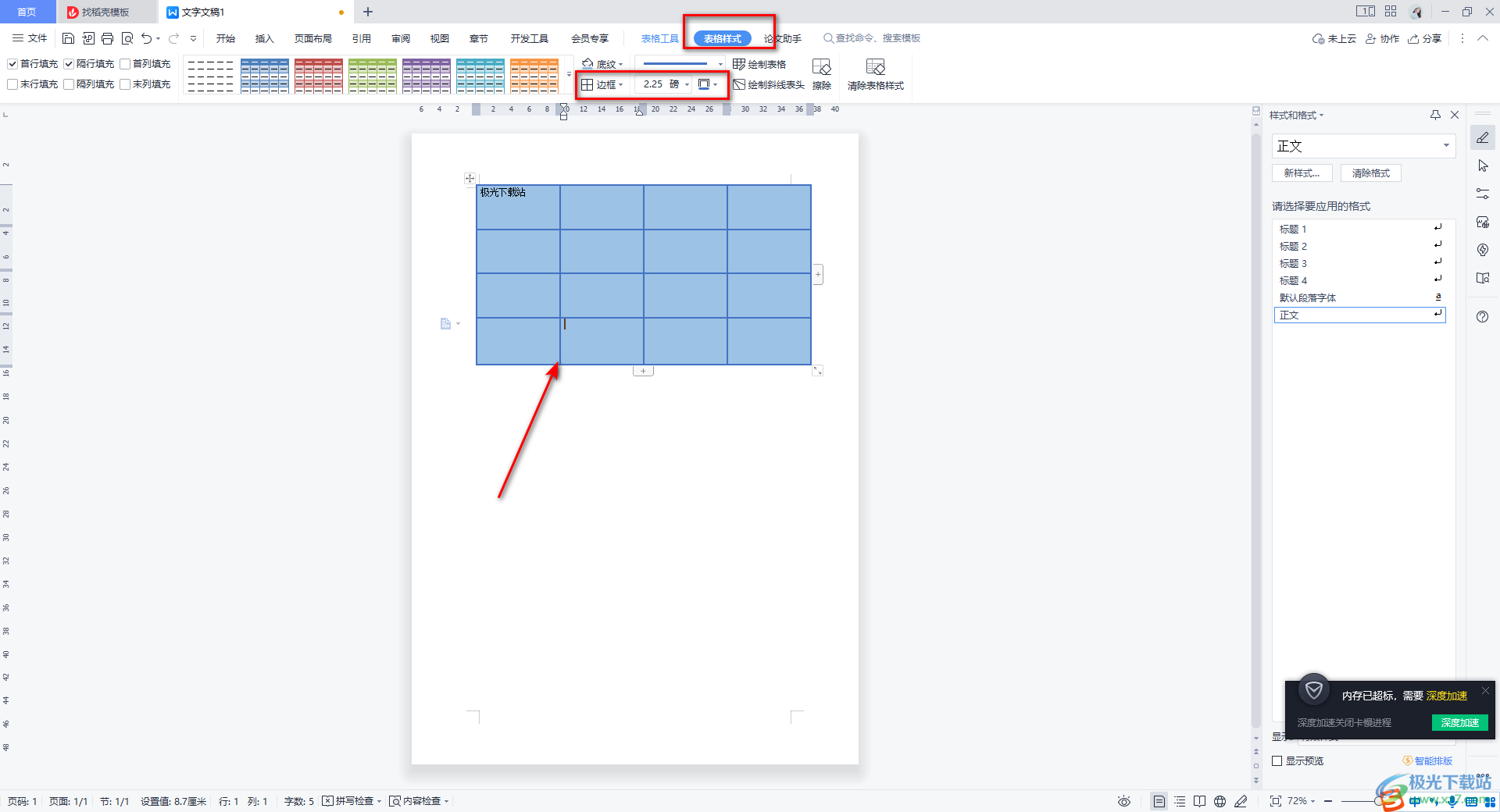
以上就是关于如何使用WPS Word表格进行颜色填充的具体操作方法,如果你在文档中插入了自己需要的表格,想要将表格设置突出显示,那么我们可以对表格进行颜色的填充,以及还可以设置表格线条的粗细和颜色以及线条类型等,感兴趣的话可以操作试试。

大小:240.07 MB版本:v12.1.0.18608环境:WinAll
- 进入下载
相关推荐
相关下载
热门阅览
- 1百度网盘分享密码暴力破解方法,怎么破解百度网盘加密链接
- 2keyshot6破解安装步骤-keyshot6破解安装教程
- 3apktool手机版使用教程-apktool使用方法
- 4mac版steam怎么设置中文 steam mac版设置中文教程
- 5抖音推荐怎么设置页面?抖音推荐界面重新设置教程
- 6电脑怎么开启VT 如何开启VT的详细教程!
- 7掌上英雄联盟怎么注销账号?掌上英雄联盟怎么退出登录
- 8rar文件怎么打开?如何打开rar格式文件
- 9掌上wegame怎么查别人战绩?掌上wegame怎么看别人英雄联盟战绩
- 10qq邮箱格式怎么写?qq邮箱格式是什么样的以及注册英文邮箱的方法
- 11怎么安装会声会影x7?会声会影x7安装教程
- 12Word文档中轻松实现两行对齐?word文档两行文字怎么对齐?
网友评论